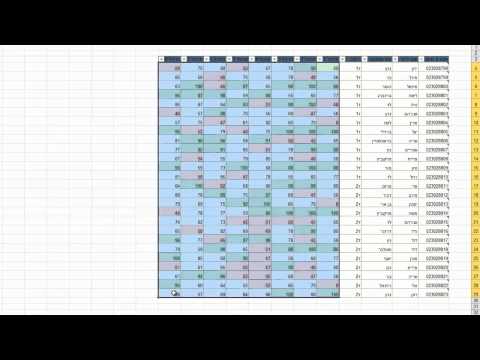
תוֹכֶן
אם אתה צריך לקבוע אם השונות בקבוצת תוצאות מתרחשות בגלל שינוי משמעותי במשתנים או באקראי, אז נדרש ניתוח שונות (ANOVA). הוא משמש כאשר יש רק משתנה אחד המשפיע על התוצאות. בעת ביצוע ANOVA, הרבה חישובים מסובכים נדרשים בדרך כלל, ו- Excel 2010 יכול לעשות את כל העבודה בשבילך באמצעות כלי ANOVA ב "כלי ניתוח".
הוראות

-
פתח את קובץ Excel 2010 שבו אתה רוצה ליצור את ANOVA חד כיווני פשוט. הזן את ערכות הנתונים בתאי Excel. הפרד אותם לפי עמודות, עם התא העליון בכל עמודה המתארת את הסט.
-
לחץ על הכרטיסייה "קובץ" בחלק העליון של המסך. בחר "אפשרויות" מהרשימה שמופיעה בצד שמאל של המסך. בחר "הרחבות" בצד שמאל של החלון שמוצג. לחץ על "עבור" בחלק התחתון של החלון.
-
בחר בתיבת הסימון שלצד "כלי ניתוח" ולחץ על "אישור".
-
לחץ על הכרטיסייה "נתונים" בחלק העליון של חלון Excel. חפש את הקטע "ניתוח" ולחץ על הלחצן "ניתוח נתונים". לחץ על "Anova: Single Factor" בחלון הצף, ובחר "אישור".
-
מקם את הסמן ב "טווח הקלט" של תיבת הטקסט. לחץ והחזק בתא השמאלי העליון במערכי הנתונים שלך. גרור את העכבר לתא הימני התחתון ולשחרר את הכפתור. אם הוספת את הכותרות בטווח שנבחר, לחץ על "תוויות בשורה הראשונה" בחלון טקסט ANOVA.
-
לחץ על "טווח פלט" ולאחר מכן הצב את הסמן בתיבת הטקסט שלצד הלחצן. בחר את התא של גליון העבודה שבו אתה רוצה את המידע ANOVA להישאר. לחץ על "אישור" כדי ליצור ניתוח משתנה פשוט.